一、天翼网关怎么连接路由器
怎么设置无线路由器与电信天翼家庭网关的网络连接
中兴的家庭网关,应该有四个网线出口的,要是我没记错的话,你网关出来的两根网线,一根接的电视机顶盒,一根接的电脑。
你你把接电脑的那根网线接到无线路由器的wan口上,台机或笔记本接到路由器的lan口,设置好路由器的adsl拨号(链接模式是:pppoe,填好账号,密码);再设置好无线参数就好了(无线网络名,是否广播,是否加密,加密方式及密码),重启路由器就好了。
二、天翼猫怎么连接路由器怎么设置
天翼光纤已经入户很久了,但是还是有很多朋友不会设置?也不知到路由器IP地址如何更改,路由器连接个网关192.168.1.1打不开等等等等问题。包括小编也是,今天呢小编就为大家整理了光纤猫连接和设置无线路由器详细图文步骤,赶紧看看把
100M光纤的确很爽。但是光纤猫不连接路由器,它的使用范围是很小的,让人很无语。今天我就来跟大家分享电信天翼的网关连接路由器的方法。
首先为什么要连接路由器呢?第一天翼网关也就是这个

这个家伙本身是自带WIFI的,但是很多家涉及到多台电脑,或者这个东西的WIFI距离实在太短,再或者这个家伙无法更改密码。一更改就掉线,而且密码很难记,所以大家都是自己后接路由器的。
自己设置路由器很多小伙伴们习惯了老方法,直接从黄色那个千兆口(我的网关一个是百兆口,一个是千兆口。有的网关上面是1口,2口。还有的是IP口和IPTV口。只要插在1上面就行)插到路由器的WAN口上面,然后从WAN1 2 3 4里甩出来一根线连接电脑。

这样做是无法连接到网络的,很多小伙伴们都说我明明点了192.168.1.1为什么显示的是天翼?不是TP-LINK?(我的是TP-LINK路由器)。其实这就回到了我上面说的,这个路由器自带一个WIFI功能所以192.168.1.1的IP地址网关和路由器是冲突的。那怎么解决呢?首先需要拔掉路由器上面WAN的接口就是蓝色的那个。同时电脑不要和网络连接。

然后这样才能正常登陆192.168.1.1 输入账号密码都是admin 进入到路由器的网页左侧有一个网络参数——LAN口设置,然后看右边有一个IP地址,我已经改好了。你们可以设成192.168.20.1 或者30.1 20.5都可以随便。
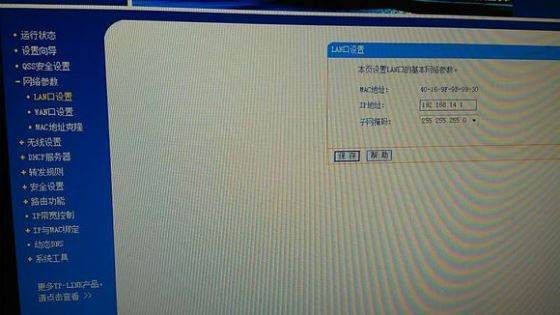
那么这样一来我们的路由器IP地址就不再是192.168.1.1啦。而是192.168.14.1接下来我们连接路由器,把千兆口的那个黄色线连在路由器的WAN口上(就是那个蓝色口),然后用其他的1 2 3 4口连接到电脑或者其他设备。我们打开192.168.14.1.输入账号密码依然是admin
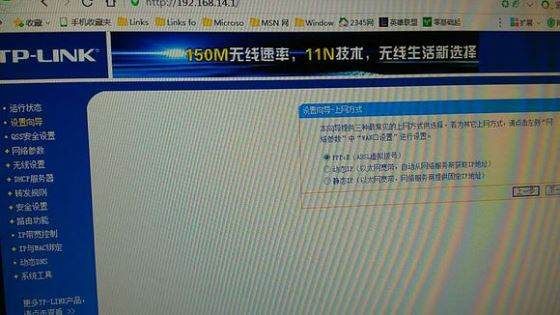
这次我们选择左侧的设置向导 然后从右点击一次下一步 就会如图出现。出现连接不上路由器的人绝大多数都是拨号上网的,所以我们选择PPPoE(ADSL虚拟拨号)。然后会让你输入账号和密码。这个我也不知道哦。通讯公司会给你一个账号和密码的。第三个是确认口令再输入一次密码。
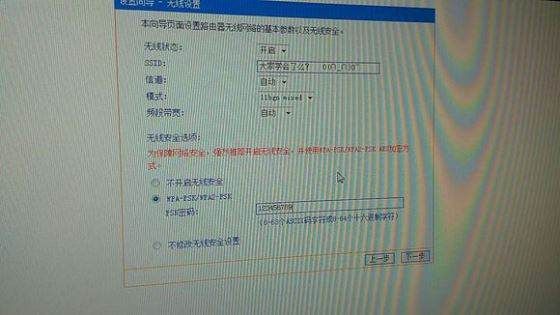
最后我们需要自己设置密码。(设置密码的时候一定要选WPA-PSK/WPA2-PSK)如果选不开启无线安全的话,好麻烦,以后每次上网都会提醒你无线网络不安全。
然后点击下一步。一般会提示你重启路由器。如果不提示你,请回到路由器首页屏幕中间最下方。有一个重启按钮。重新启动一下路由。然后就会发现电脑成功连接啦。
第二种方法:
光纤入户线了连接到天翼网关的光纤端口,网关LAN连接网线到无线路由器的LAN口,路由器LAN口连接电脑,如下图。

由于天翼网关自带拨号功能,无线路由器的连接和设置有所不同,这里说一下无线路由器的具体设置步骤。

工具/原料
普联无线路由器
计算机
设置/步骤
1、路由器单独连接电脑,电脑打开浏览器,输入路由器的默认地址192.168.1.1,然后按回车,创建路由器的管理员密码。
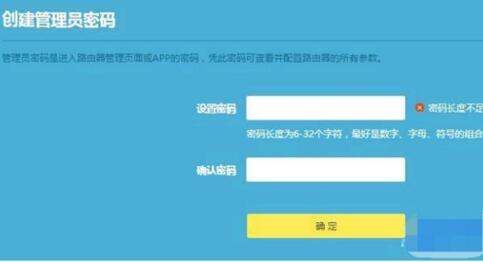
2、登录路由器管理界面,点击路由器的网络参数LAN口设置,里面的IP地址修改成192.168.1.2(目的是不能和家庭网关的地址相同,相同会造成冲突)。
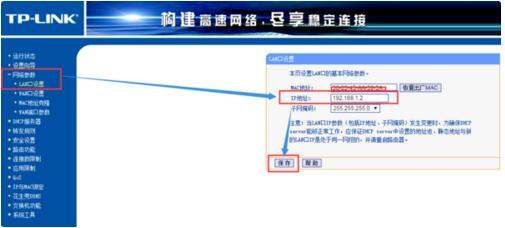
3、通常保存后路由器会提示重启生效,选择重启后需要浏览器输入192.168.1.2才能登录管理界面。
4、然后点击路由器的DHCP服务器,勾选不启用,同样选择保存。
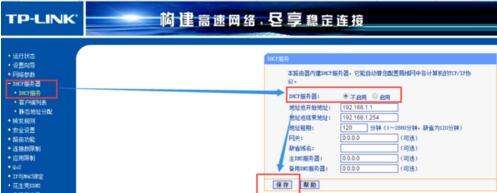
5、无线路由器还需要设置SSID名称和WIFI的加密,点击无线设置里面的无线安全设置,选择WPA-PSK/WPA2-PSK的加密方法,输入PSK密码,点击保存。最后天翼网关出来的网线连接到无线路由器的LAN口即可。
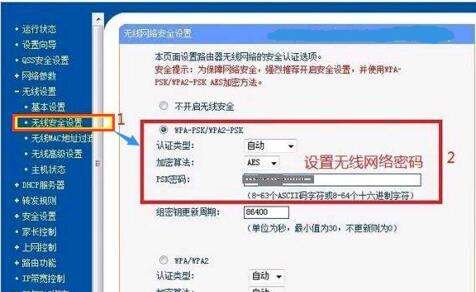
以上就是小编为大家整理的光阡猫连接和设置路由器详细图文步骤,希望对大家有所帮助,更多内容请继续关注脚本之家。